リストを設定するには
リストとして設定したいセル範囲を選択し、「データ」メニュー→「リスト」→「リストの作成」をクリックします。 |
表示された「リストの作成」ダイアログボックスで、リストとして設定されるセル範囲を確認し、「OK」ボタンをクリックします。
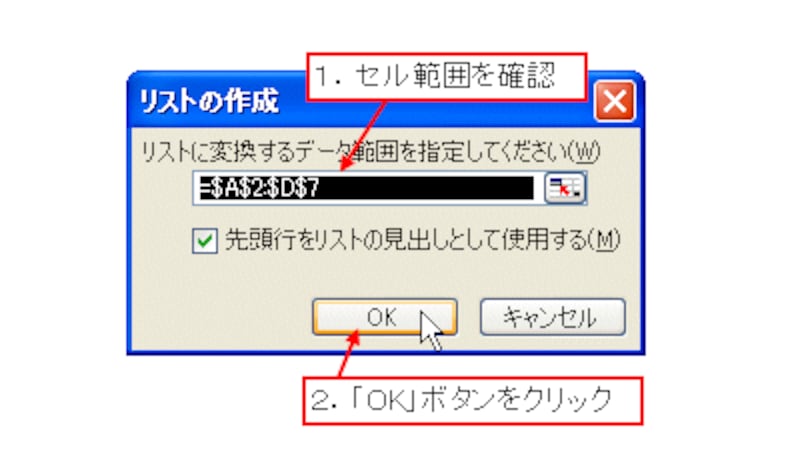 |
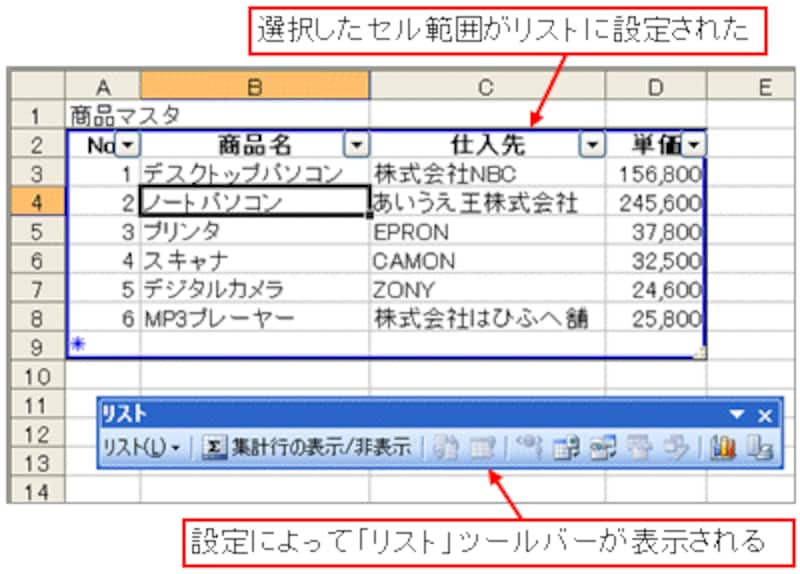 |
リストの解除方法
最後に、リストに設定したセル範囲を、元のセル範囲の形式に戻す方法を紹介しておきましょう。リストに設定したセル範囲内を選択して、「データ」メニュー→「リスト」→「範囲に変換」をクリックします。
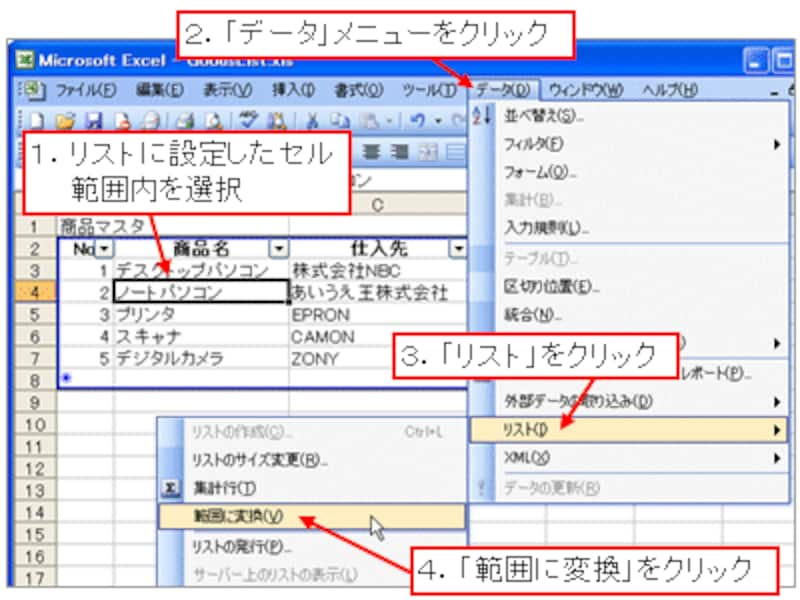 |
確認メッセージが表示されたら、「はい」をクリックします。
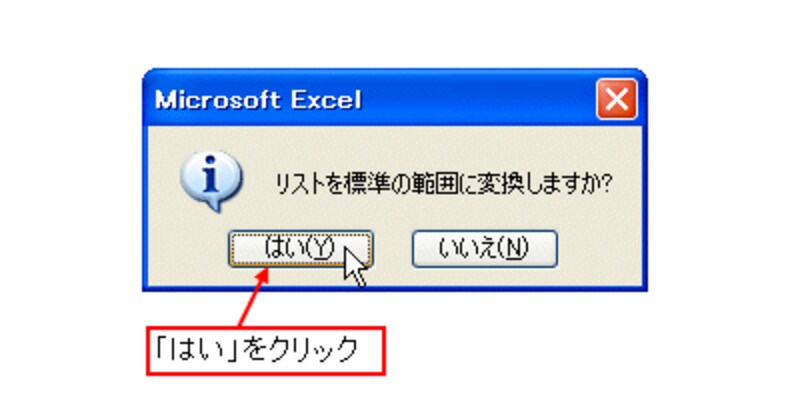 |
これで、通常のセル範囲に戻りました。
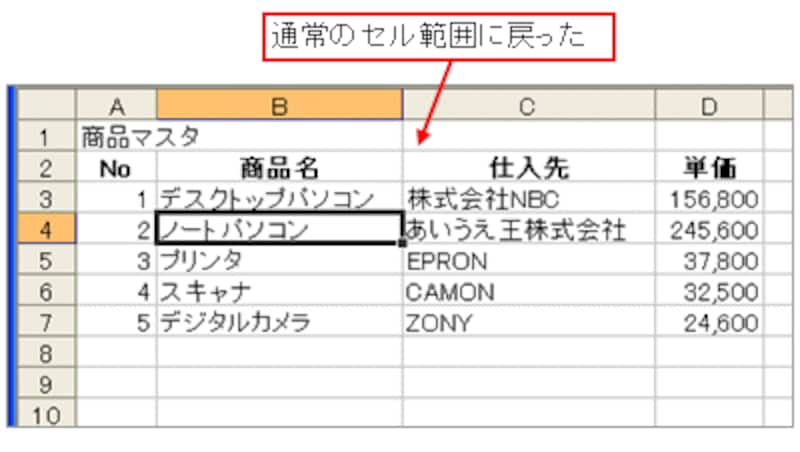 |
リストの概要と基本操作については以上です。「リストの集計機能とは?」ではリストの活用方法を紹介しています。こちらの記事もぜひご覧ください。







